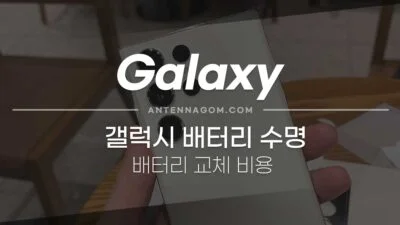이번 글에서는 윈11 화면 안꺼지게 하는 방법과 절전모드로 들어가지 않도록 하는 간단한 방법에 대해서 알아보도록 하겠습니다.
윈도우11의 경우 기본 설정이 일정시간이 지나면 화면이 꺼지고 PC는 잠자기 상태 / 대기 상태로 전환되도록 되어 있는데요. 물론 PC의 전력 사용을 줄여주기도 하고 노트북의 경우 배터리 성능을 유지하게 해주기도 하지만, 필요에 의해서 마우스나 키보드의 조작없이 화면이 꺼지지 않게 하거나, 잠자기 상태로 진입하지 않도록 설정이 필요할 수 있습니다.
윈도우11에서도 전원관리옵션을 제어판에서 설정해주면 화면을 몇 분 후에 꺼줄 것인지 또는 PC 전원은 언제 잠자기 상태로 전환할 것인지를 배터리 사용시 / 전원 사용시 자세하게 설정이 가능합니다.
하지만, 설정이 번거롭고 특정 작업할때만 화면꺼짐 방지 / 절전모드 해제를 하고 싶을때는 매번 제어판으로 설정하는 게 굉장히 귀찮은데요. MS에서 개발하는 파워토이라는 추가앱을 설치하면 화면꺼짐 방지와 절전모드 해제를 아주 간단히 트레이 아이콘으로 설정 / 해제가 가능합니다.
MS 파워토이 설치하기
MS에서 개발하는 파워토이(PowerToys)는 엄청 많은 기능을 가지고 있는 앱입니다. 하지만, 기본적으로 윈11에 탑재되어 있지 않은 부가 기능들이기 때문에 따로 설치해야 하는데요. MS스토어 앱에서 간편하게 설치가 가능합니다.
- 키보드 윈도우키 를 누른 후 store를 입력하면 아래 화면처럼 마이크로소프트 스토어앱이 표시됩니다. 해당 버튼을 눌러 실행합니다.
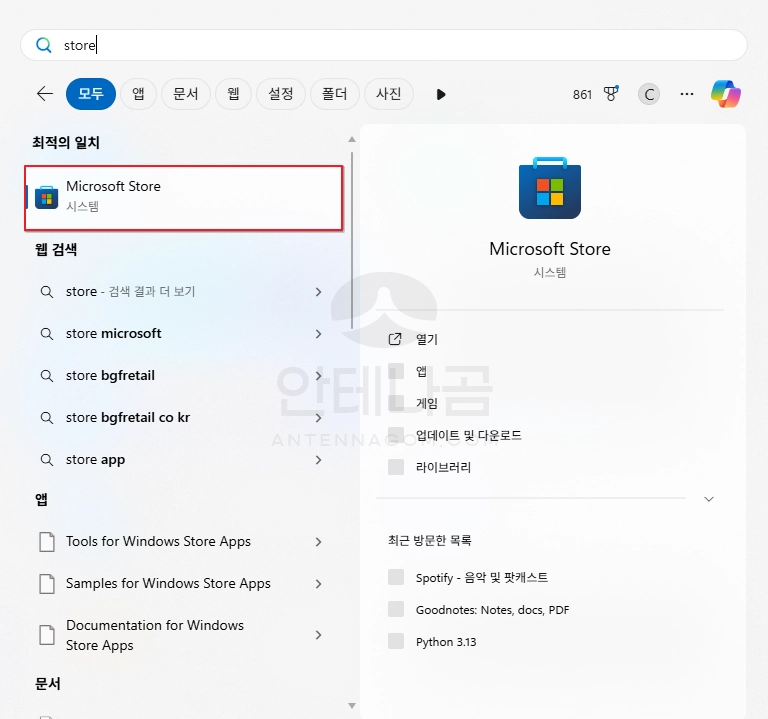
- 검색창에 powertoy 라고 입력하면 아래와 같이 마이크로소프트 파워토이즈라는 앱이 표시됩니다. 설치(또는 무료) 버튼을 눌러 설치합니다.
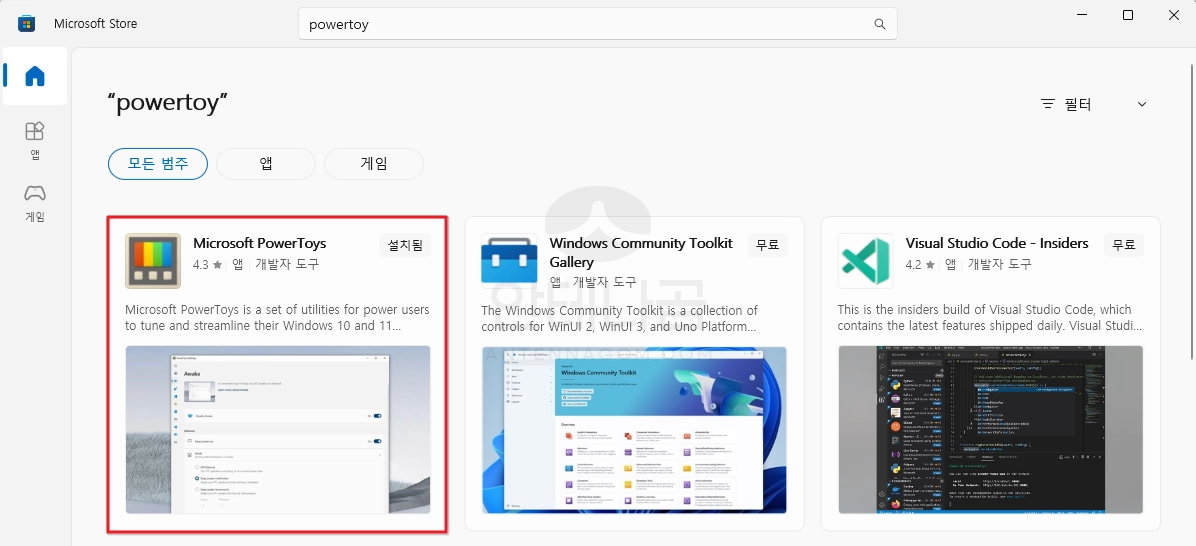
MS 파워토이에서 절전모드 해제 / 화면 안꺼지게 설정하기
- 설치가 끝났다면 파워토이를 실행합니다.
- 다양한 기능이 있는데요. 여기서는 시스템 도구 – 절전모드 해제를 선택합니다.
- “켬” 상태로 변경하면 절전모드 해제 기능이 활성화됩니다.
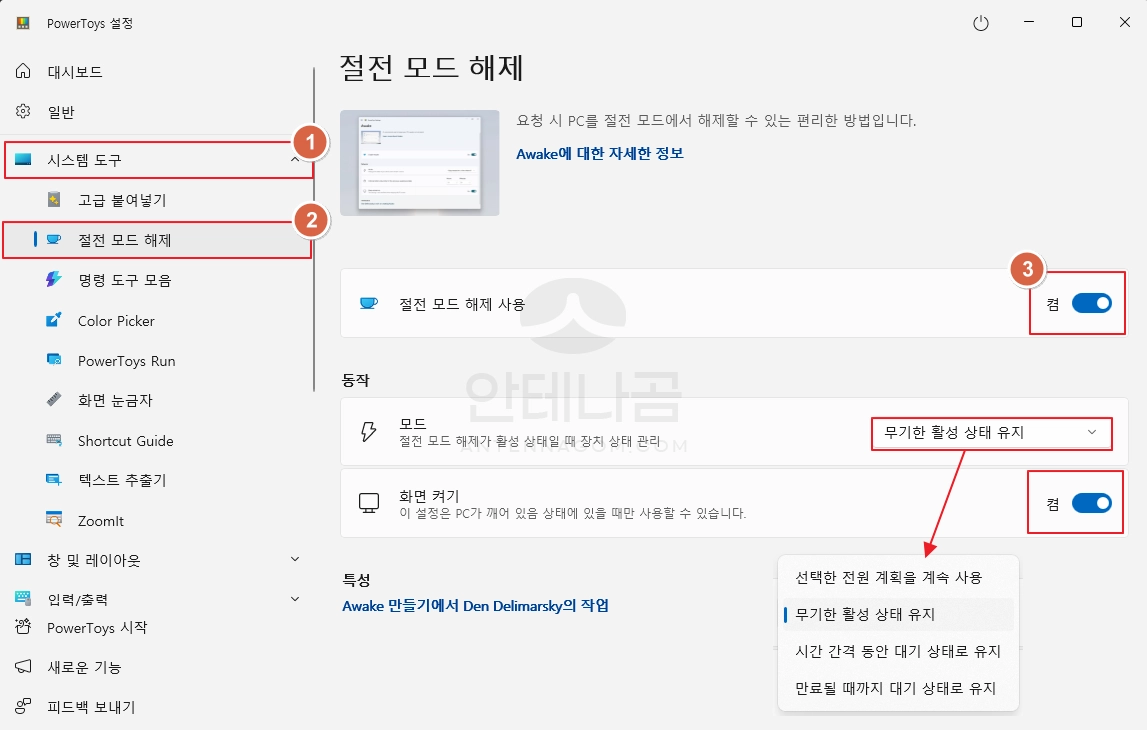
- 모드 에서 무기한 활성 상태 유지 를 선택합니다.
무기한 활성 상태 유지는 절전모드로 변경되지 않고 항상 PC가 켜있는 상태로 유지됩니다.
- 이제 윈11 화면이 꺼지지 않도록 화면 켜기 기능을 활성화합니다. (“켬”)
PC가 절전 모드로 전환이 되면 화면도 같이 꺼집니다. 따라서, 윈도우11 화면이 꺼지지 않게 하기 위해서 먼저 ① 절전모드로 되지 않도록 설정하고 ② 화면켜기 기능을 활성화해야 합니다. 절전모드로 전환되면 화면도 꺼지게 됩니다.
위와 같이 파워토이에서 절전모드 해제 기능을 켜면 윈도우11 화면 오른쪽 아래에 있는 트레이 아이콘에도 커피 모양의 아이콘이 생깁니다. 해당 버튼을 오른쪽 클릭하면 컨텍스트 메뉴가 보이는데요.
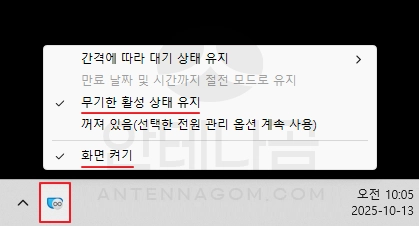
파워토이 설정창을 매번 실행해 설정하지 않아도 이 트레이 아이콘을 통해 아주 쉽게 절전모드 / 화면켜기 옵션을 설정할 수 있습니다.
이번 글에서는 마이크로소프트에서 개발하는 파워토이 앱을 통해 윈11 화면 안꺼지게 하는 방법과 절전모드 해제 하는 방법을 알아봤습니다. 만약, 앱 설치 없이 기본 윈도우11 설정으로 절전모드 해제, 화면 꺼짐 방지를 하고 싶다면 아래 글을 참고하면 제어판에서 해당 옵션들을 설정할 수 있습니다.